Как поменять язык на айфоне
Изучение того, как изменить язык на iPhone, очень важно, если вы настраиваете устройство для кого-то, кто говорит на другом языке, или если вы приобрели iPhone в стране, чей основной язык не является вашим родным. К счастью, смена языка на iPhone невероятно просто. Если вы пытаетесь перевести iPhone обратно на английский с другого языка, который вы не понимаете, не бойтесь — меню настроек должно быть оформлено так же, как на скриншотах ниже, чтобы вы могли ориентироваться по внешнему виду строки меню и значки. Мы включили некоторые дополнительные рекомендации в тех случаях, когда это может быть сложно. Как только вы попадете в языковое меню, языки всегда сначала отображаются на своем родном языке, поэтому вы легко сможете идентифицировать английский язык, когда окажетесь там. Вот как это сделать. изменить язык на iPhone.
Как поменять язык на айфоне
- Откройте «Настройки», нажмите «Основные».
- Нажмите «Язык и регион».
- Нажмите Добавить язык…
- Выберите язык
- Нажмите Использовать [selected language]
Читайте дальше, чтобы увидеть подробные инструкции для каждого шага.1. Откройте «Настройки» и нажмите «Основные».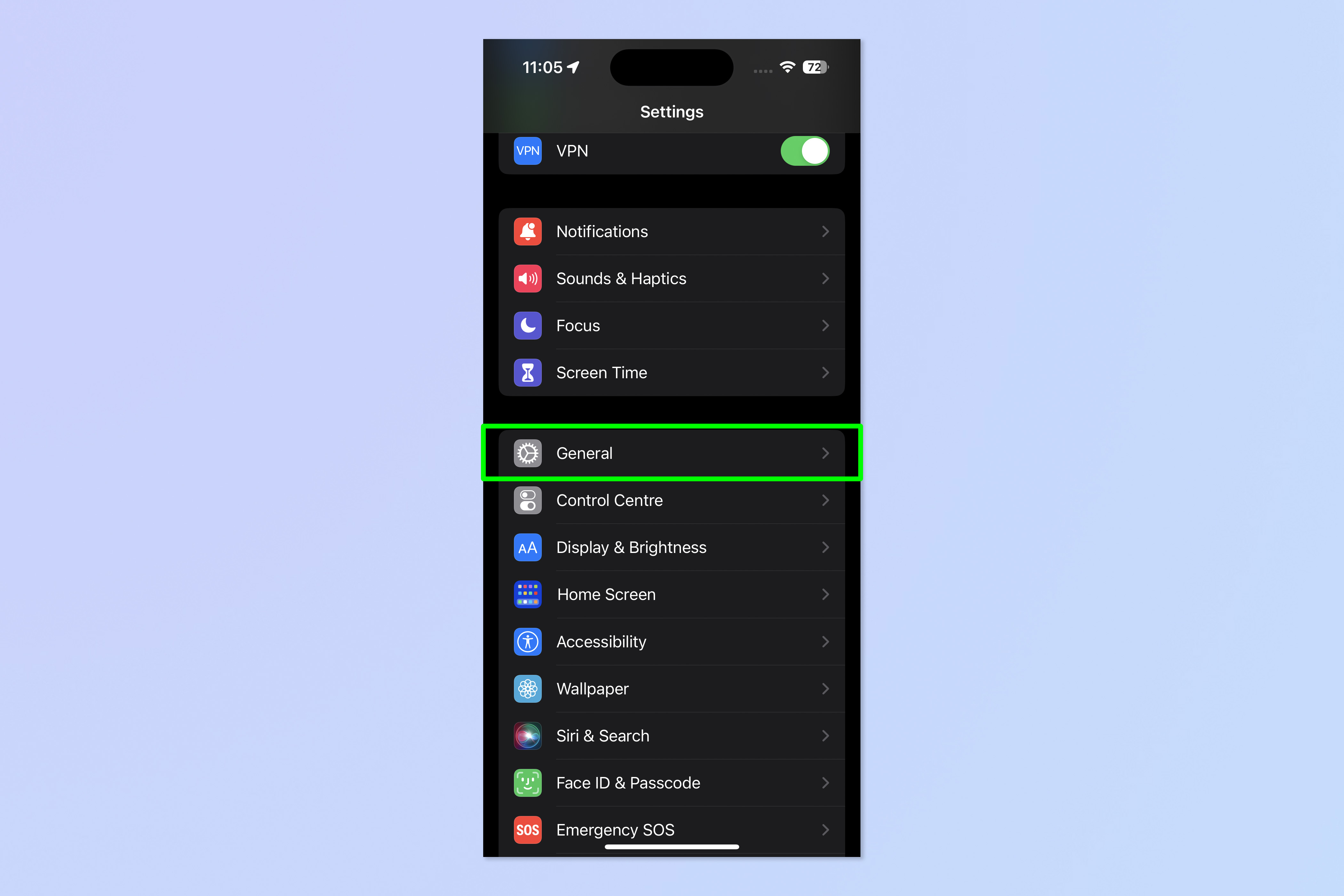 2. Нажмите «Язык и регион» (он находится в четвертый блок вниз, четвертый вариант вниз).
2. Нажмите «Язык и регион» (он находится в четвертый блок вниз, четвертый вариант вниз).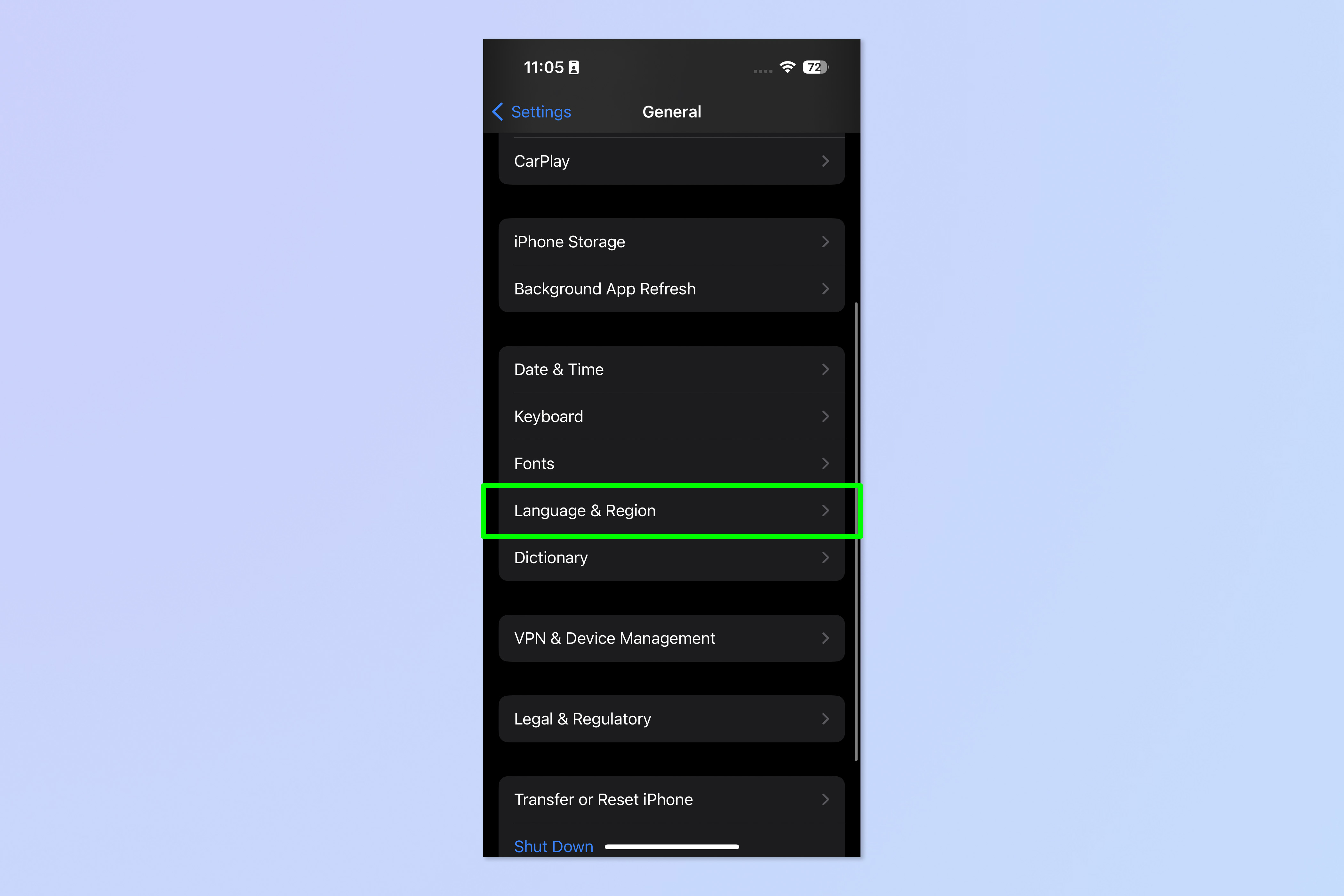 3. Нажмите «Добавить язык» (эта синий текст внизу первого блока опций).
3. Нажмите «Добавить язык» (эта синий текст внизу первого блока опций).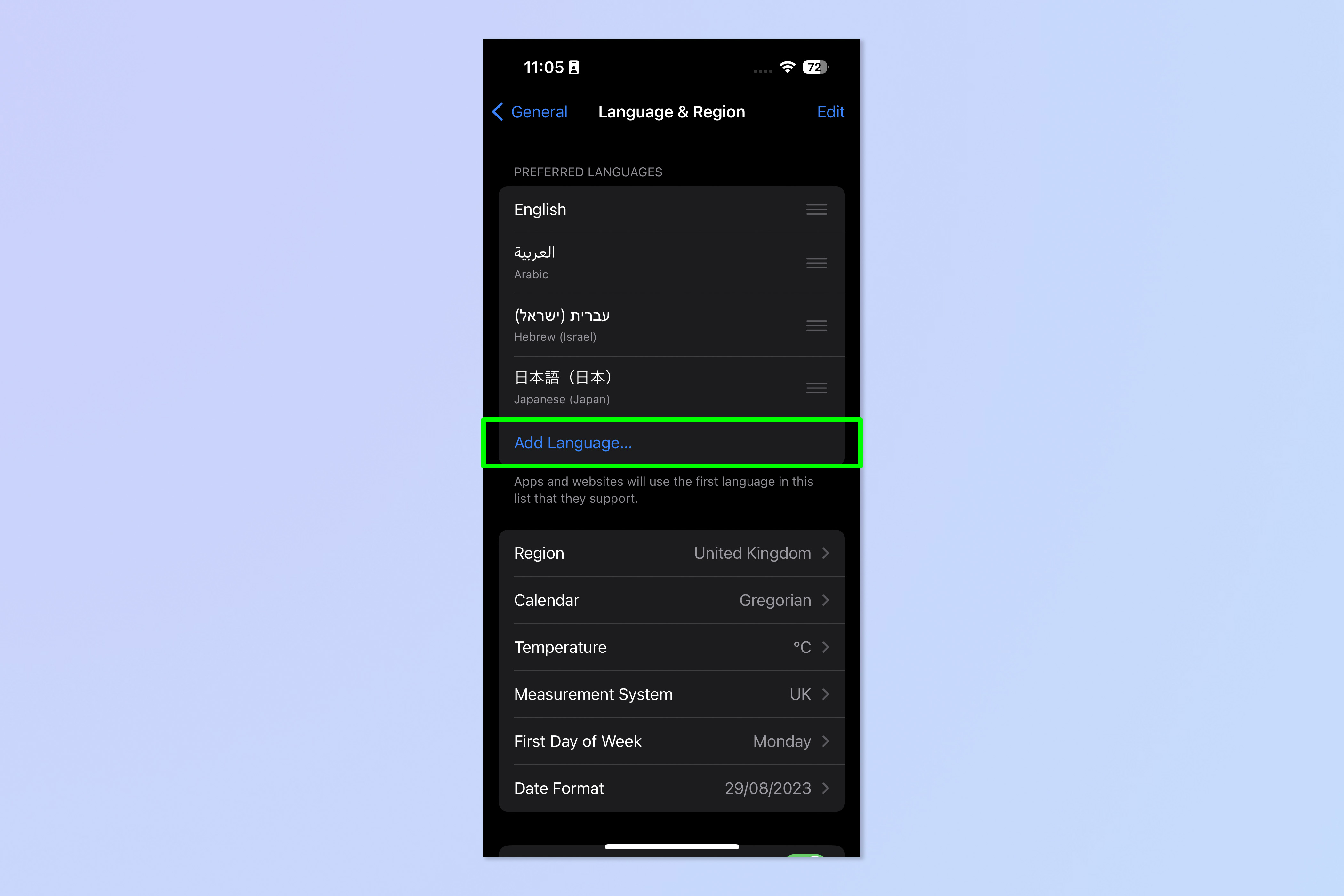 4. Нажмите на язык, который вы хотите изменить.
4. Нажмите на язык, который вы хотите изменить.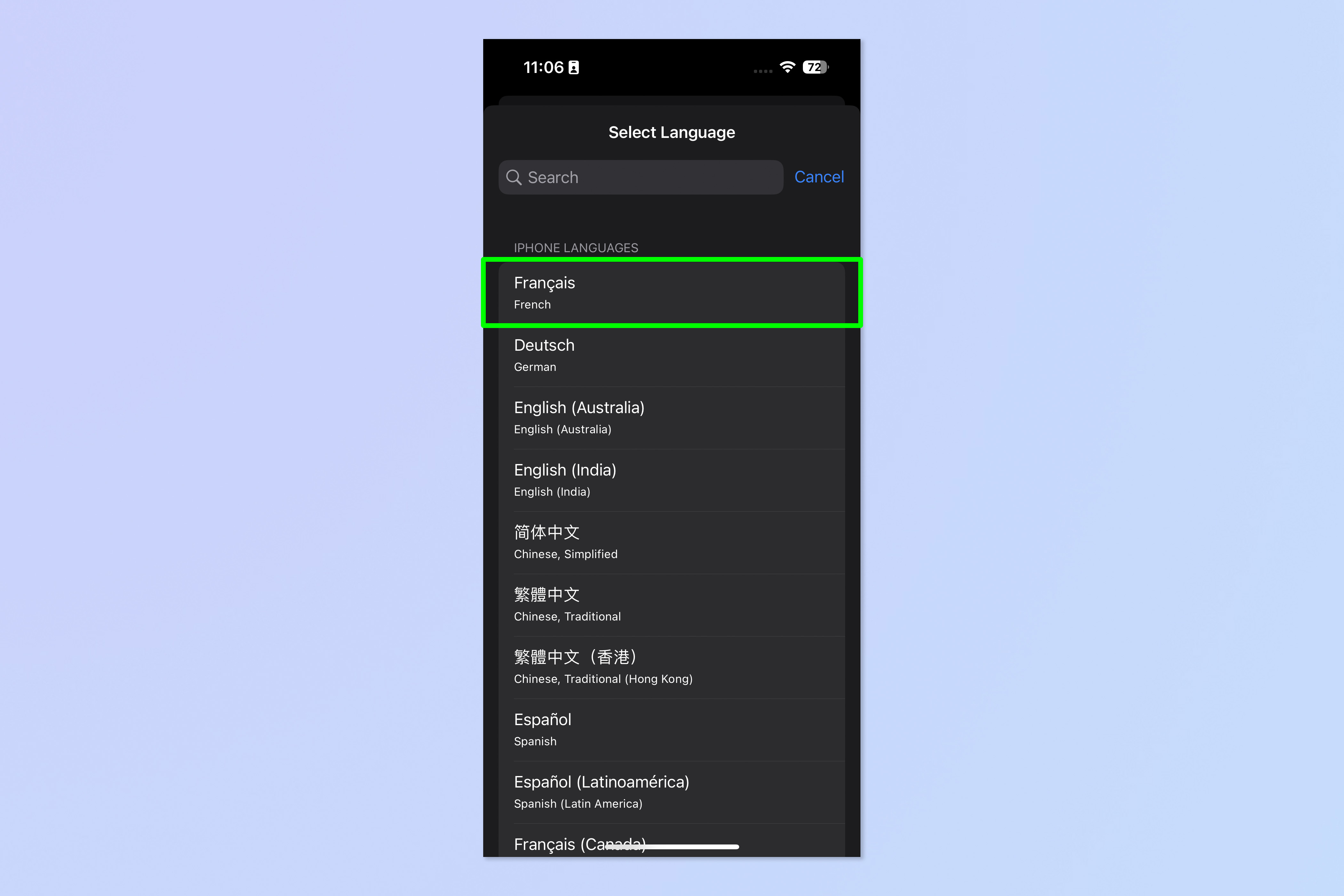 5. Нажмите «Использовать». [selected language]. Этот язык теперь будет основным языком вашего iPhone.
5. Нажмите «Использовать». [selected language]. Этот язык теперь будет основным языком вашего iPhone.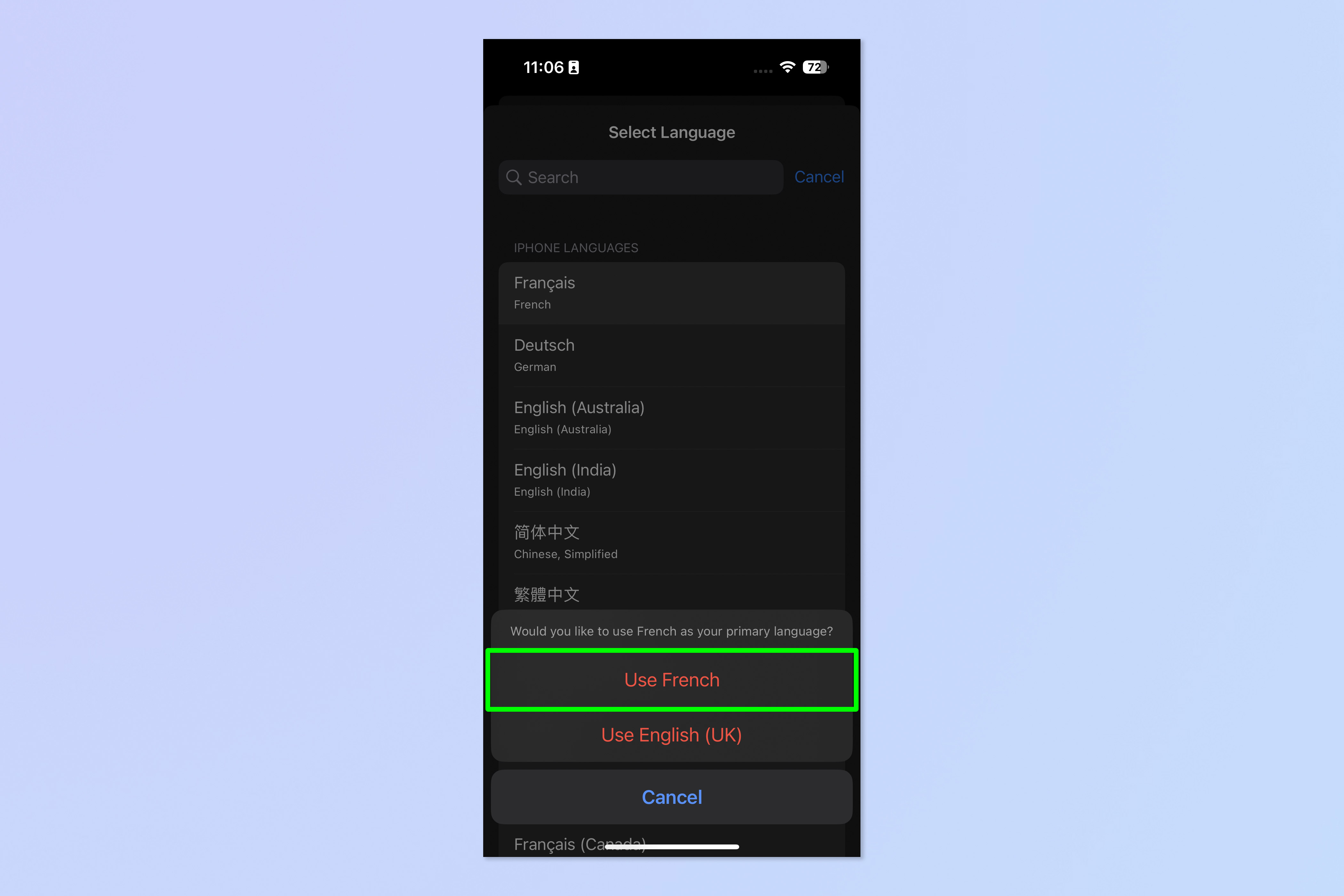 6. Если вы хотите отменить свои действия, ваш iPhone только вернет вас в меню «Языки и регион», где вы все равно увидите свой предыдущий основной язык. Просто нажмите и удерживайте значок с тремя линиями рядом с предпочитаемым языком, затем перетащите языковую панель вверх. Коснитесь верхней опции с красным текстом для подтверждения.
6. Если вы хотите отменить свои действия, ваш iPhone только вернет вас в меню «Языки и регион», где вы все равно увидите свой предыдущий основной язык. Просто нажмите и удерживайте значок с тремя линиями рядом с предпочитаемым языком, затем перетащите языковую панель вверх. Коснитесь верхней опции с красным текстом для подтверждения.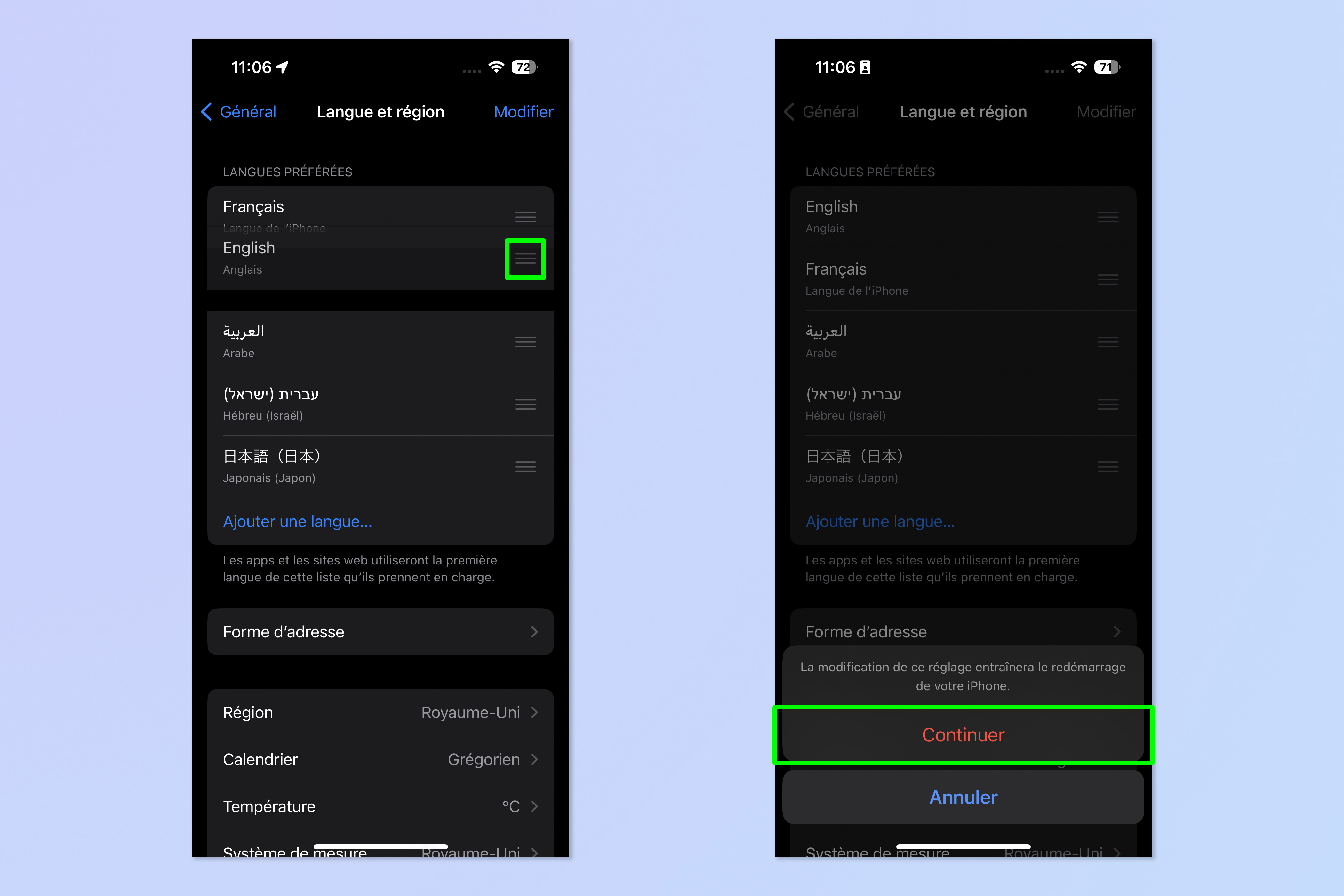 Если вы хотите прочитать больше руководств по iPhone, мы предоставим вам ряд практических руководств. У нас есть базовые руководства, например, как сделать снимок экрана на iPhone и как записать экран на iPhone, а также руководство по переносу данных с iPhone на iPhone, если у вас только что появилось новое устройство. У нас также есть более продвинутые руководства по помочь обслуживать опытных пользователей, например, как очистить оперативную память на iPhone и как выполнить полную перезагрузку iPhone, которые могут помочь ускорить медленный iPhone. Мы можем показать вам, как блокировать всплывающие окна в Safari и как блокировать рекламу на iPhone, если вы устали от них, которые портят вашу работу в Интернете. Уронили iPhone в воду? Мы также можем показать вам, как удалить воду из iPhone. У вас есть куча живых фотографий? Мы научим вас, как превратить Live Photos в видео на iPhone. Тратите слишком много времени на TikTok? Узнайте, как установить ограничения по времени для приложений iPhone с помощью «Экранного времени». Лучшие на сегодня предложения AirPods Pro (2-го поколения)
Если вы хотите прочитать больше руководств по iPhone, мы предоставим вам ряд практических руководств. У нас есть базовые руководства, например, как сделать снимок экрана на iPhone и как записать экран на iPhone, а также руководство по переносу данных с iPhone на iPhone, если у вас только что появилось новое устройство. У нас также есть более продвинутые руководства по помочь обслуживать опытных пользователей, например, как очистить оперативную память на iPhone и как выполнить полную перезагрузку iPhone, которые могут помочь ускорить медленный iPhone. Мы можем показать вам, как блокировать всплывающие окна в Safari и как блокировать рекламу на iPhone, если вы устали от них, которые портят вашу работу в Интернете. Уронили iPhone в воду? Мы также можем показать вам, как удалить воду из iPhone. У вас есть куча живых фотографий? Мы научим вас, как превратить Live Photos в видео на iPhone. Тратите слишком много времени на TikTok? Узнайте, как установить ограничения по времени для приложений iPhone с помощью «Экранного времени». Лучшие на сегодня предложения AirPods Pro (2-го поколения)






